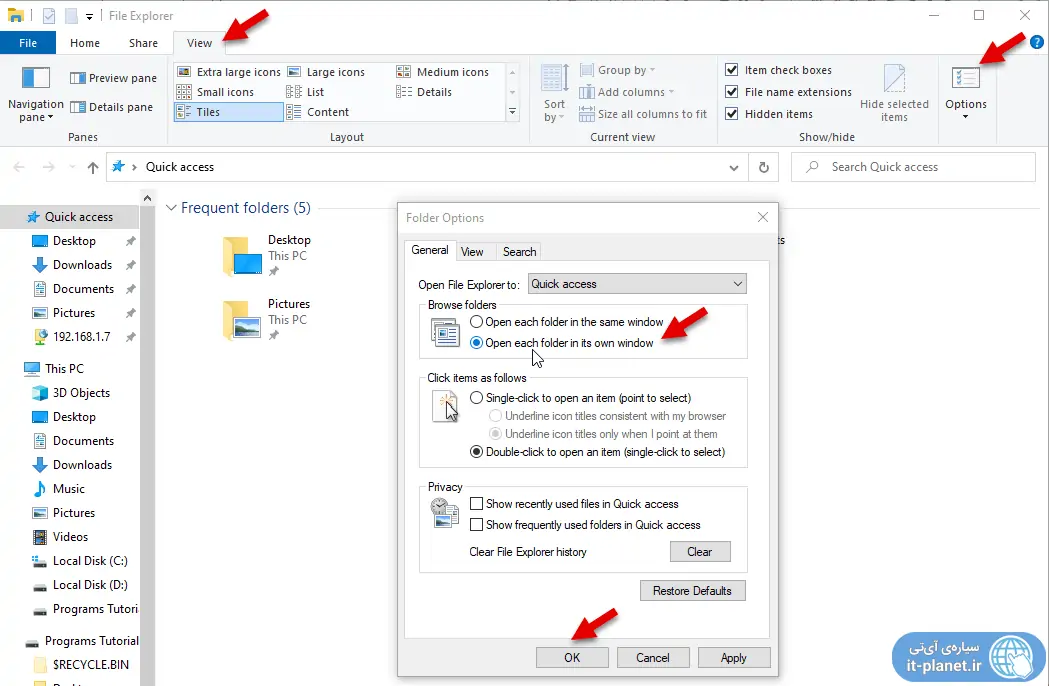فایل اکسپلورر ویندوز ۱۰ به زودی چند تب خواهد داشت و میتوانید چند فولدر را در چند تب از یک پنجرهی فایل اکسپلورر باز کنید. این قابلیت فعلاً در مرحلهی آزمایشی است و در نسخهی بتای ویندوز ۱۰ وجود دارد. برخی کاربران ترجیح میدهند که با دبلکلیک کردن روی فولدرها در ویندوز، فولدر در پنجرهی جدید File Explorer باز شود و نه در همان پنجره. این قابلیت در ویندوز وجود دارد و کافی است تیک یک گزینه در تنظیمات را بزنید یا از روش راستکلیک کردن استفاده کنید.
در ادامه به روش باز کردن پنجرهی جدید با دبلکلیک کردن روی فولدرها و همینطور به کمک گزینهای در منوی راستکلیک میپردازیم.
روش باز کردن فولدر در پنجرهی جدید
روش اول برای باز کردن محتویات فولدر در پنجرهی جدید این است که از دبلکلیک کردن استفاده نکنید و تنظیمات فایل اکسپلورر ویندوز را هم تغییر ندهید! کافی است روی فولدر موردنظر راستکلیک کنید و گزینهی Open in a new window را انتخاب کنید. در این صورت یک پنجرهی جدید از اپلیکیشن File Explorer باز میشود و میتوانید آن را کنار پنجرهی قبلی داشته باشید.
اما روش بعدی که سریعتر است استفاده از یک شورتکات ساده است:
کلید Shift را نگه دارید و سپس روی فولدر دبلکلیک کنید! نتیجه این خواهد بود که فولدر در پنجرهی جدید باز میشود.
این شورتکات برای کاربران حرفهای اینترنت هم روش آشنایی است. در واقع در مرورگرهایی مثل گوگل کروم و موزیلا فایرفاکس، اگر کلید Ctrl را نگه دارید و روی لینک یا عکسی که لینک شده کلیک کنید، آدرس مربوطه در تب جدید باز میشود. اما اگر Shift را نگه دارید و روی لینک کلیک کنید، پنجرهی جدیدی از گوگل کروم یا فایرفاکس باز شده و لینک در آن بارگذاری میشود.
تغییر عملکرد دبلکلیک روی فولدرها در ویندوز
برای دسترسی به Folder Options یا تنظیمات مرورگر فایل ویندوز در ویندوز ۱۰، میبایست روی گزینهی Options در تب View از نوار ابزار بالای File Explorer کلیک کنید و سپس روی Change folder and search options کلیک کنید. فولدر آپشنز در ویندوزهای قدیمی مثل ویندوز ۷ و ویستا تر نیز وجود دارد و روش دسترسی به آن اندکی متفاوت است.
پس از باز شدن پنجرهی Folder Options در تب اول دو گزینه در بخش Browse folders موجود است. گزینهی دوم یا Open each folder in its own window را انتخاب کنید تا هر فولدر در پنجرهی مجزایی باز شود. به این ترتیب از این پس هر زمان که روی فولدری دبلکلیک کنید، در همان پنجره باز نمیشود بلکه در پنجرهی جداگانهای باز میشود که شاید دردسرساز باشد! اما برخی کاربران گاهی اوقات این حالت را ترجیح میدهند. تغییر دادن تنظیمات ساده و سریع است.
در نهایت توجه داشته باشید که باز کردن پنجرههای متعدد فایل اکسپلورر یا هر نرمافزار دیگری مثل Google Chrome میتواند سرعت سیستم را پایین بیاورد. لذا پس از پایان کار، تنظیمات را تغییر بدهید و از باز کردن پنجرههای متعدد خودداری کنید.
سیارهی آیتی